远程Linux主机,是我们Linux人最经常做的一件事,以前都是使用CRT、PUTTY等软件连接Linux的字符终端。也一直没有想过怎么去连接Linux的桌面,原因很简单:不管是从书上,老师的口中都在说Linux的桌面可有可无。但是,我个人认为不管Linux的字符终端还是桌面只要能以最高的效率把活干完就可以去使用它。Windows有远程桌面,我们的Linux它也有。下面就是VNC实现windows下远程连接Linux桌面。
1. 安装VNC服务并启动服务,生成登录密钥:
[root@localhost ~]# yum install tigervnc-server tigervnc ##安装vnc软件、tigervnc-server是必须的
[root@localhost ~]#/etc/init.d/vncserver start ##启动vncserver服务
2. 生成vnc登录密钥、并查看端口:
[root@localhost ~]# vncserver :3 ##将VNC启动在9503端口
You will require a password to access your desktops.
Password: ###输入vnc连接密码
Verify: ###再次输入vnc连接密码
New 'localhost.localdomain:3 (root)' desktop is localhost.localdomain:3
Starting applications specified in /root/.vnc/xstartup
Log file is /root/.vnc/localhost.localdomain:3.log
[root@localhost ~]# netstat -utpln |grep X
tcp 0 0 0.0.0.0:5901 0.0.0.0:* LISTEN 3181/Xvnc
tcp 0 0 0.0.0.0:5903 0.0.0.0:* LISTEN 3401/Xvnc
tcp 0 0 0.0.0.0:6000 0.0.0.0:* LISTEN 2410/Xorg
tcp 0 0 0.0.0.0:6001 0.0.0.0:* LISTEN 3181/Xvnc
tcp 0 0 0.0.0.0:6003 0.0.0.0:* LISTEN 3401/Xvnc
tcp 0 0 :::6000 :::* LISTEN 2410/Xorg
tcp 0 0 :::6001 :::* LISTEN 3181/Xvnc
tcp 0 0 :::6003 :::* LISTEN 3401/Xvnc
3. 优化防火墙、selinux等:
[root@localhost ~]# iptables –F ##清空防火墙、禁用selinux
[root@localhost ~]# iptables -L
Chain INPUT (policy ACCEPT)
target prot opt source destination
Chain FORWARD (policy ACCEPT)
target prot opt source destination
Chain OUTPUT (policy ACCEPT)
target prot opt source destination
[root@localhost ~]# setenforce 0
4. 安装windows下的连接工具:
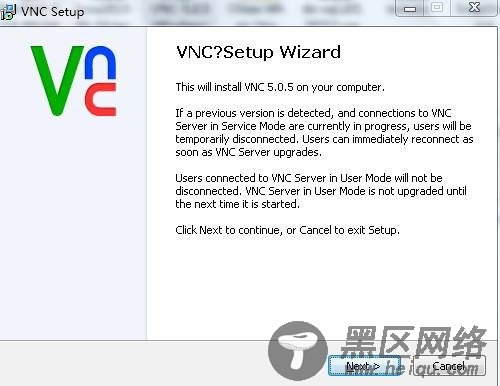
下一步
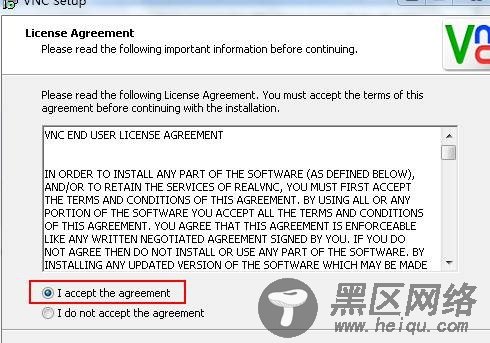
一致使用默认值:
安装完成后会弹出license对话框、取消就可以了。
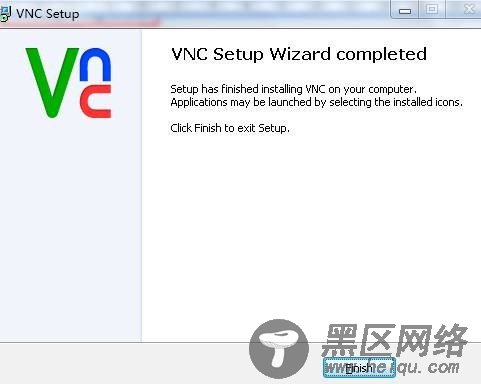
5. 连接使用:

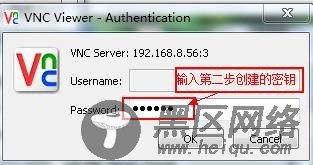
连接成功:
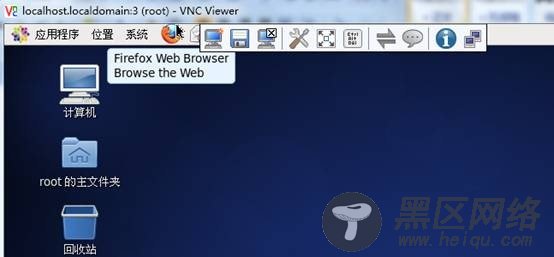
相关阅读:
CentOS 6.3安装和配置VNC
Windows远程桌面访问Ubuntu 12.04 之安装VNC
